Авторизація за допомогою OAuth 2.0
Для інтеграції стороннього застосунку з eSputnik ми рекомендуємо налаштувати авторизацію за допомогою OAuth 2.0.
OAuth 2.0 — це протокол авторизації, що дозволяє стороннім застосункам отримувати безпечний доступ до певних даних та можливостей eSputnik, не надаючи користувацькі облікові дані та API-ключі.
Надання прав доступу до акаунту eSputnik
З OAuth 2.0 ви можете обмежити доступ до ваших ресурсів у eSputnik. Наприклад:
- Stripo.email дозволяє лише експортувати шаблони листів до eSputnik.
- CRM (наприклад, AmoCRM) дозволяє лише додавати та редагувати контакти в eSputnik, коли вони змінюються у CRM. Або CRM також може отримувати дані про активність контактів та відображати їх у себе.
- CMS (наприклад, Wix) дозволяє лише використовувати стандартні форми підписки, щоб додавати підписників безпосередньо до eSputnik.
Доступ до ресурсів eSputnik обмежений наданими під час реєстрації застосунку правами:
- Повний доступ до API
- Доступ до подій
- Доступ до подій і контактів
- Доступ до повідомлень
Ви можете обмежити доступ до будь-якого з прав з цього списку.
Групи API-методів за функціями в системі
1. Загальні методи
Методи з цієї групи не вимагають спеціальних дозволів, потрібна лише авторизація акаунту eSputnik.
1.1 Інформація про версію протоколу:
GET version
1.2 Інформація про обліковий запис:
GET account/infoGET balanceGET subscriptionsGET addressbooks
1.3 Керування повідомленнями
POST messages/emailGET messages/emailGET messages/email/{id}DELETE messages/email/{id}PUT messages/email/{id}DELETE messages/email/{id}/{language}PUT messages/email/{id}/{language}GET messages/email/{id}/viewLinkGET messages/smsGET messages/sms/{id}
1.4 Керування інтерфейсами
GET interfaces/emailGET interfaces/sms
1.5 Статистика
- `GET callouts/sms
GET contact/token/activated/{app_uuid}/{token_id}PUT contact/token/activated/{app_uuid}/{token_id}PUT interactions/{interaction_id}/status
2. Методи для оновлення контактів та груп
Зазвичай інтеграція передбачає оновлення контактів, а не їх зчитування. Тому, щоб уникнути витоку даних, можна обмежити права доступу лише оновленням контактів.
POST contactsPOST contacts/uploadGET importstatus/{sessionId}POST contactPUT contact/{id}DELETE contact/{id}PUT contact/{id}/subscriptionsPOST contact/subscribePOST emails/unsubscribed/addPOST emails/unsubscribed/deletePOST group/{id}/contacts/detach
3. Методи для читання контактів та груп
GET contactsGET contact/{id}GET contacts/emailGET contact/{id}/subscriptionsGET groupsGET group/{id}/contacts
4. Методи для отримання даних щодо активності контактів
GET contacts/activity
5. Методи для керування подіями
POST eventPOST past\_eventsDELETE past\_events
6. Методи для керування повідомленнями
POST message/{id}/smartsendPOST message/{id}/send OLDGET message/statusPOST message/emailGET message/email/status OLDPOST message/smsGET message/sms/status OLDPOST message/viberGET message/viber/status OLDPOST broadcastGET broadcast/{broadcast_id}DELETE broadcast/{broadcast_id}GET broadcasts
Реєстрація, редагування та видалення застосунку в eSputnik
Перед тим, як почати інтегруватися за допомогою OAuth 2.0, зареєструйте свій застосунок в eSputnik.
Реєстрація застосунку
- Натисніть назву вашої організації у верхньому правому куті та виберіть вкладку Для партнерів.
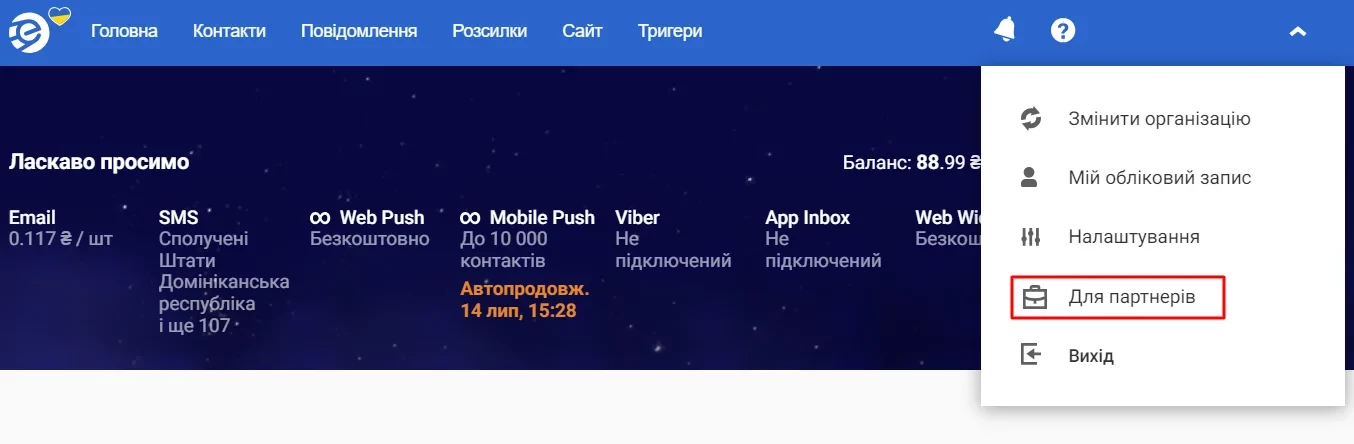
- Натисніть кнопку Зареєструвати застосунок.
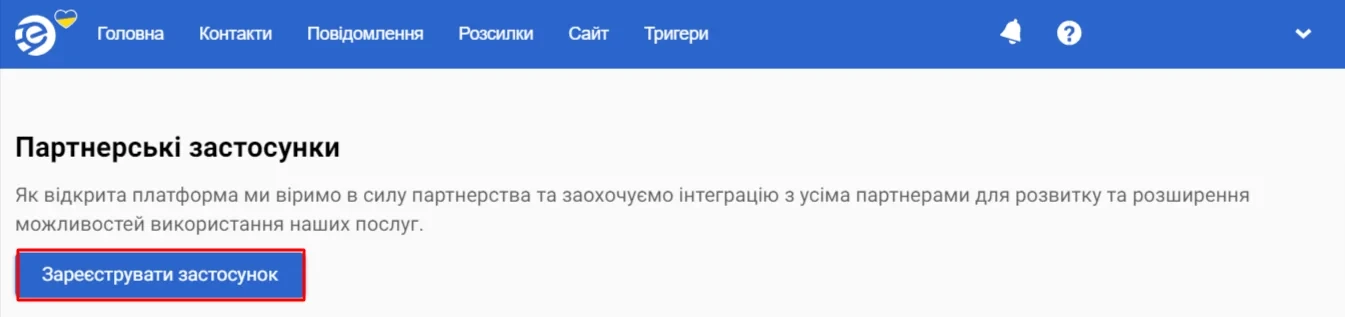
- Надайте інформацію про застосунок:
- Назва
- Callback URL — адреса, на яку сервіс буде перенаправляти користувача після авторизації або відмови в авторизації вашого застосунку (ви можете створити застосунок без Callback URL та вказати його пізніше)
- Виберіть області доступу
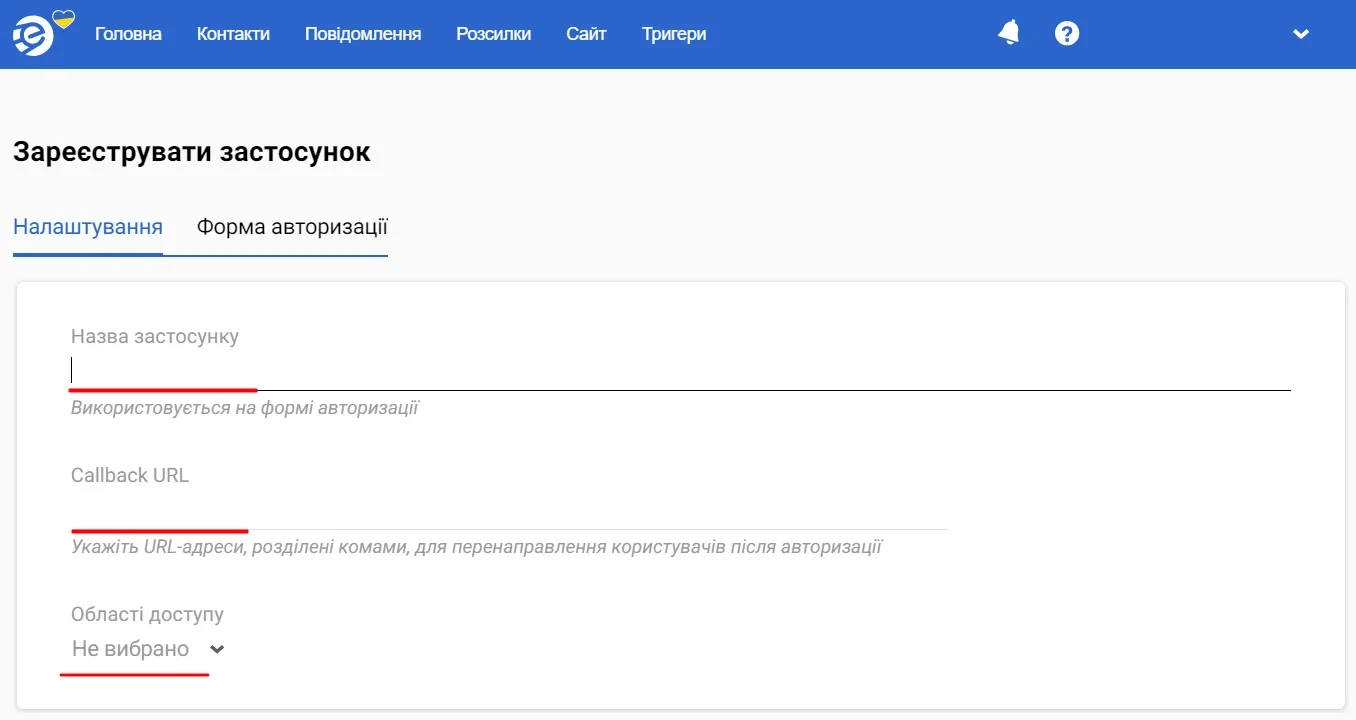
- Натисніть Зареєструватися.
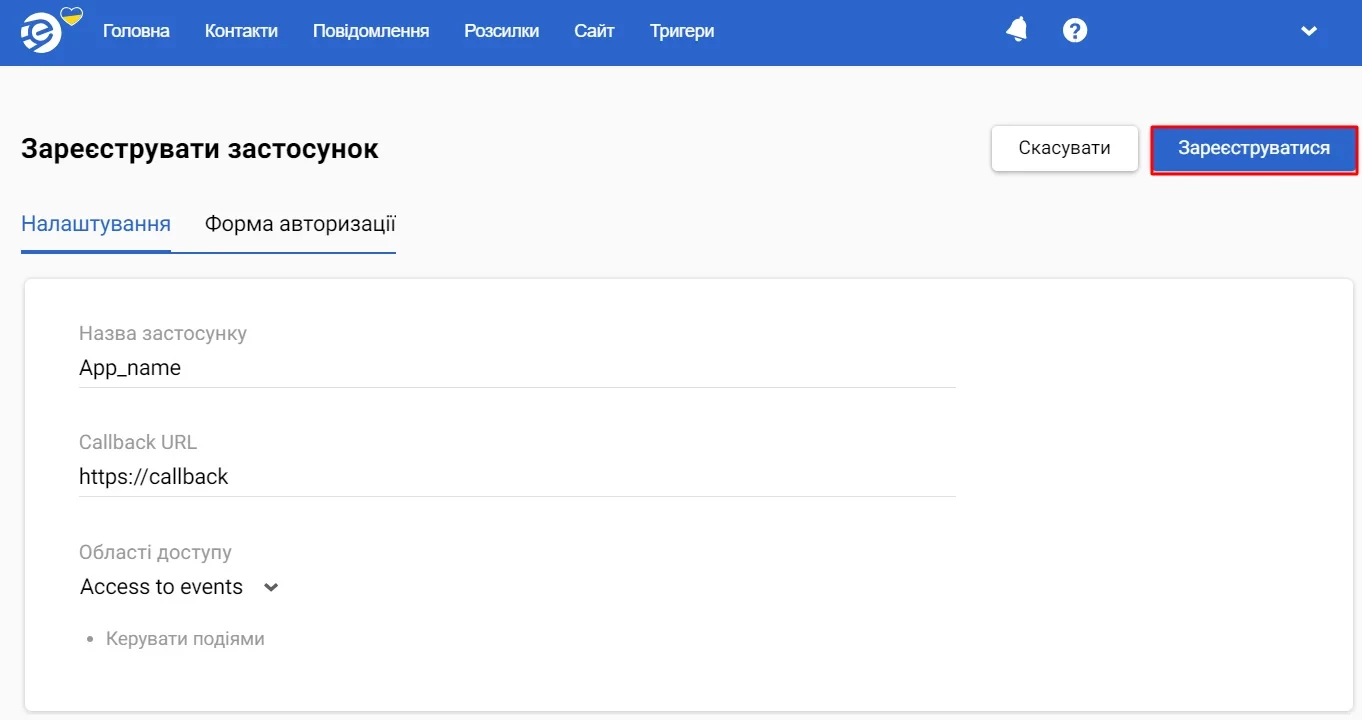
Після реєстрації застосунку йому буде присвоєно ID клієнта (Client ID) та клієнтський ключ (Client Secret). Запишіть їх у надійному та безпечному сховищі.
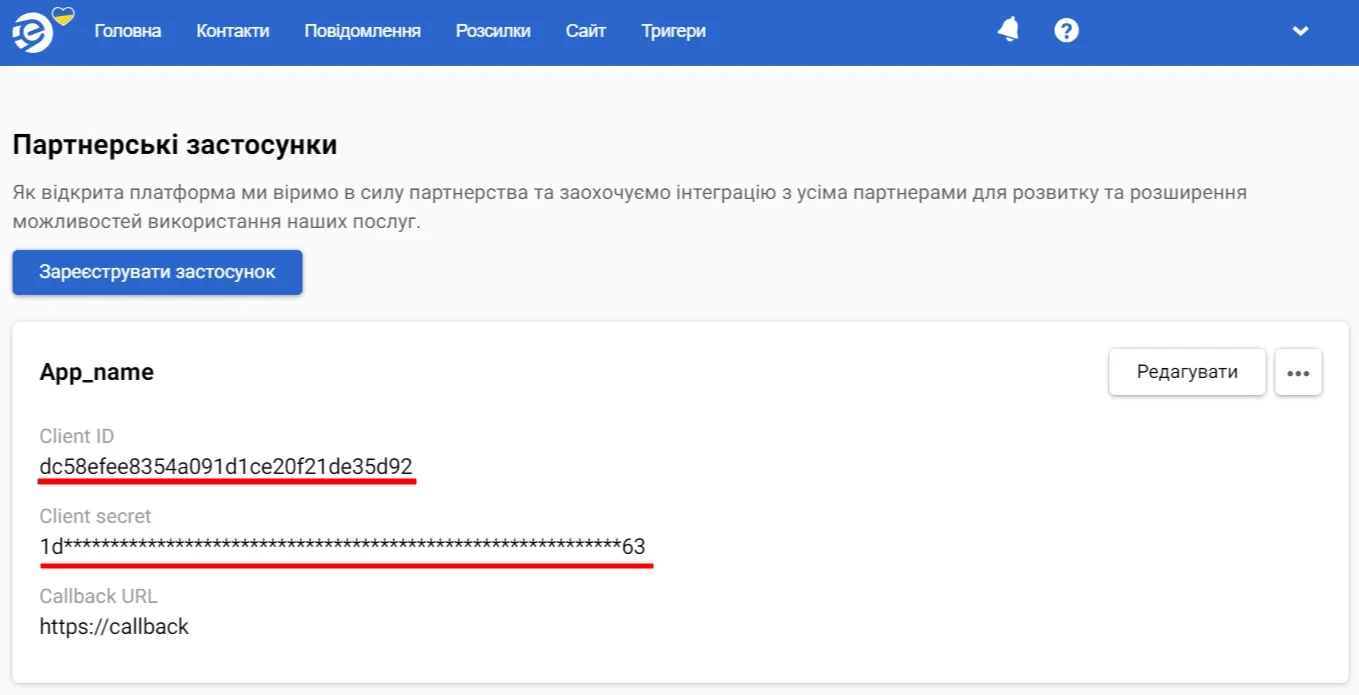
- Налаштуйте зовнішній вигляд форми авторизації:
- Натисніть Редагувати;
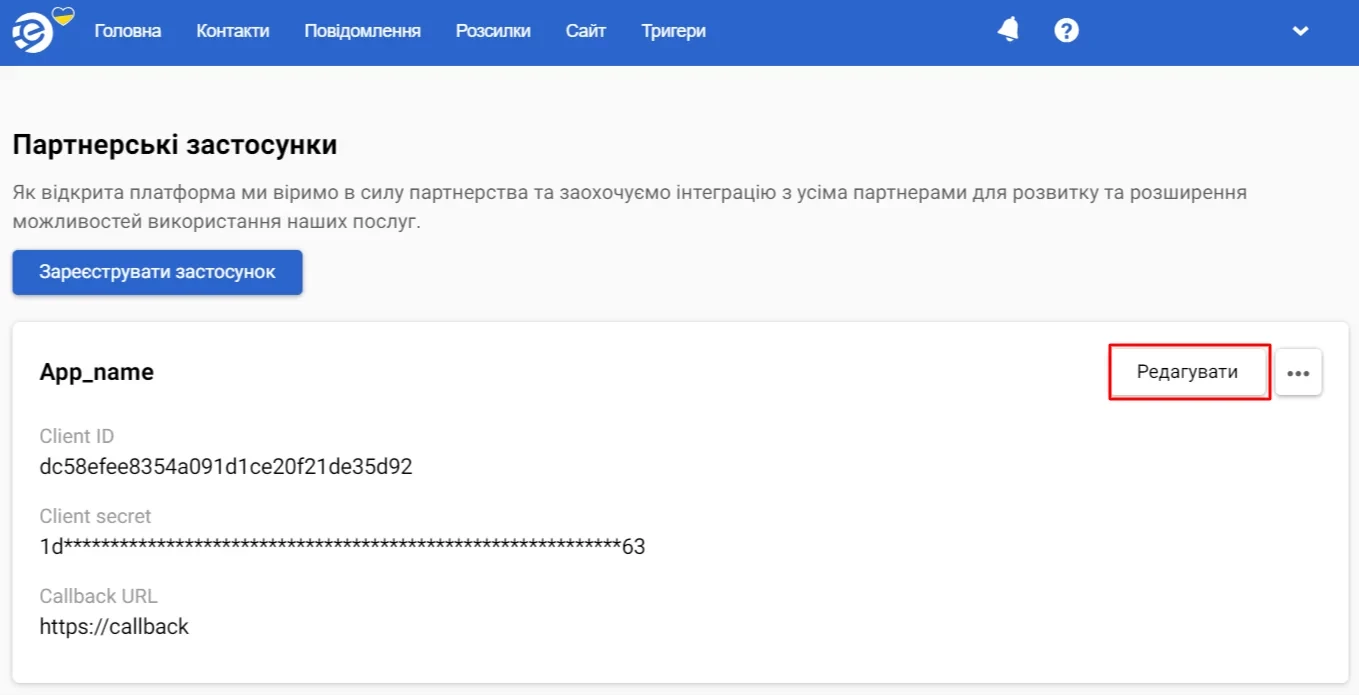
- Перейдіть на вкладку Форма авторизації;
- У разі потреби введіть назву застосунку;
- Завантажте логотип: максимальний розмір
JPG,GIFабоPNG– 1 МБ; співвідношення сторін, що рекомендується, — 1:1 (96×96 пікселів); зображення більшого розміру будуть обрізані до 100% ширини та вирівняні по центру.
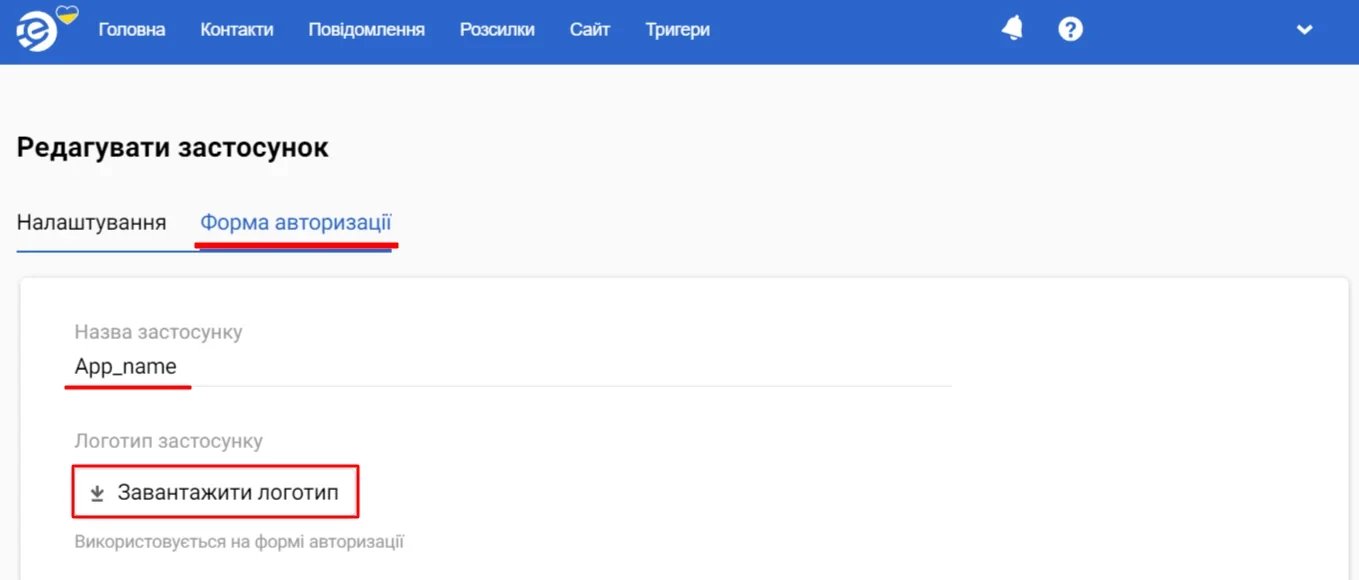
Після реєстрації застосунку на вкладці Для партнерів з'явиться вікно з інформацією про нього.
Натисніть три крапки, щоб переглянути форму авторизації або видалити застосунок. Після видалення всі ключі/токени/інтеграції стануть недійсними.
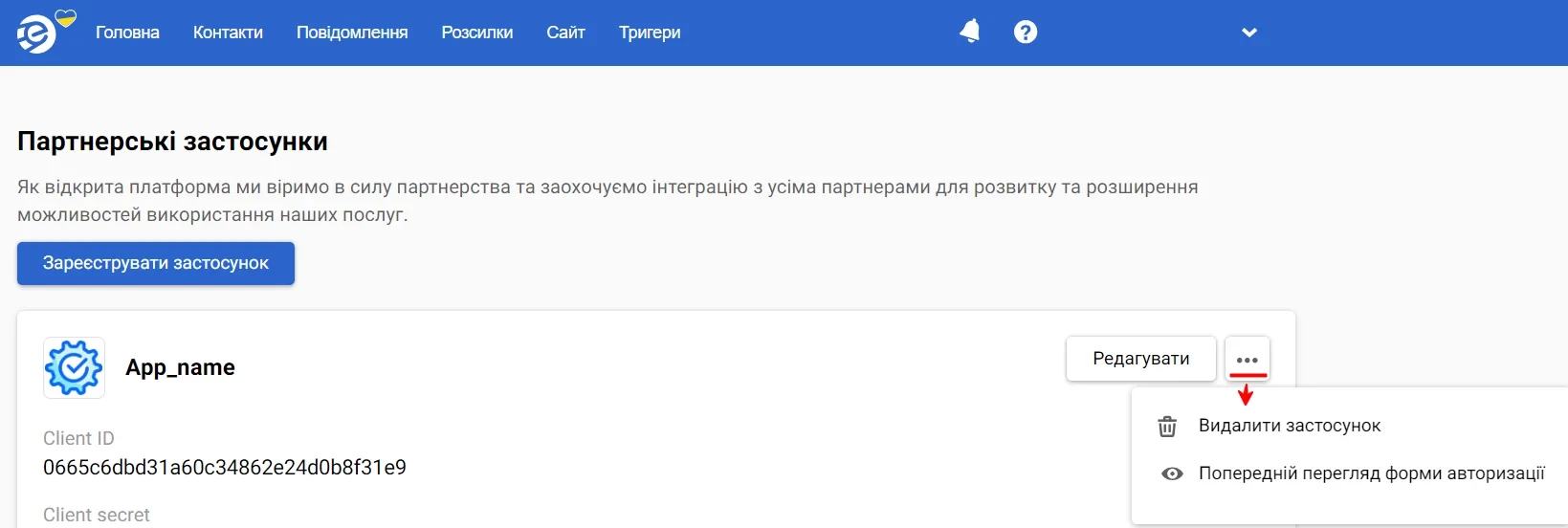
Інтеграція з OAuth 2.0
Зверніть увагуРеалізація підтримана лише для застосунків, що мають серверну частину, тобто
response_type=code.
1. Авторизація
Відправте GET-запит на URL-адресу авторизації https://uaa.esputnik.com/uaa/oauth/authorize.
Запит має містити ID клієнта, що ви отримали при реєстрації застосунку в eSputnik.
Формат запиту:
https://uaa.esputnik.com/uaa/oauth/authorize/oauth/authorize?response_type=code&client_id=YOUR_CLIENT_ID&redirect_uri=YOUR_CALLBACK_URLВ результаті з’явиться вікно авторизації.
Введіть логін та пароль облікового запису eSputnik та підтвердьте доступ.
Запит буде перенаправлено на Callback URL із кодом, що використовуватиметься для отримання токенів.
> HTTP/1.1 302 Found
> Location: http://awesome_host/callback?code=YOUR_CODE2. Отримання токенів авторизації та оновлення
Відправте POST-запит на URL-адресу токена доступу https://uaa.esputnik.com/uaa/oauth/token.
Запит має містити:
- ID клієнта та клієнтський ключ, що ви отримали при реєстрації застосунку в eSputnik
- код, що ви отримали при авторизації
Формат запиту:
https://esputnik.com/uaa/oauth/token?grant_type=authorization_code&client_id=YOUR_CLIENT_ID&client_secret=YOUR_CLIENT_SECRET&code=YOUR_CODE&redirect_uri=YOUR_CALLBACK_URLУ відповіді ви отримаєте токен для доступу до API eSputnik (Access Token) та токен для оновлення токена доступу (Refresh Token).
Формат відповіді:
{
"access_token": "YOUR_TOKEN",
"token_type": "bearer",
"refresh_token": "YOUR_REFRESH_TOKEN",
"scope": "UseRestApi",
"expires_in": 172541
}
ПриміткаТермін дії токена стартує з моменту його створення. За замовчуванням це 172800 секунд для токена доступу і 2592000 секунд для токена оновлення.
3. Оновлення токена
Відправте POST-запит на URL-адресу токена доступу https://uaa.esputnik.com/uaa/oauth/token.
Запит має містити:
- ID клієнта та клієнтський ключ, що ви отримали при реєстрації застосунку в eSputnik
- код, що ви отримали при авторизації
- останній отриманий вами токен оновлення
Формат запиту:
https://esputnik.com/uaa/oauth/token?grant_type=refresh_token&refresh_token=YOUR_REFRESH_TOKEN&client_id=YOUR_CLIENT_ID&client_secret=YOUR_CLIENT_SECRET&code=YOUR_CODE&redirect_uri=YOUR_CALLBACK_URLВідповідь міститиме новий токен доступу та новий токен оновлення, який потрібно використати при наступному оновленні токена доступу.
4. Тестування авторизації
Відправте GET-запит на URL https://esputnik.com/api/v2/version з авторизацією у вигляді заголовка Authorization: Bearer \<YOUR\_ACCESS\_TOKEN>.
У відповіді ви маєте побачити поточну версію API та версію API-протоколу.
Приклад авторизації за допомогою Python
import requests, json
import subprocess
import sys
authorize_url = "https://uaa.esputnik.com/uaa/oauth/authorize"
token_url = "https://uaa.esputnik.com/uaa/oauth/token"
callback_uri = "http://my_host:8081/test/callback"
protected_api_contacts = "https://esputnik.com/api/v1/contacts"
test_api_url = protected_api_contacts
client_id = 'daf4ba310fe44961fabc80ce2d1f67cd'
client_secret = '6c573654f43bc05c13c6b0d0bc65d6a65fe38a09f84e84ac37c3210e78b06b3e'
#step A - simulate a request from a browser on the authorize_url - will return an authorization code after the user is
# prompted for credentials.
authorization_redirect_url = authorize_url + '?response_type=code&client_id=' + client_id + '&redirect_uri=' + callback_uri
print("go to the following url on the browser and enter the code from the returned url: ")
print("--- " + authorization_redirect_url + " ---")
authorization_code = input('code: ')
# step I, J - turn the authorization code into a access token, etc
data = {'grant_type': 'authorization_code', 'code': authorization_code, 'redirect_uri': callback_uri}
print("requesting access token")
access_token_response = requests.post(token_url, data=data, verify=False, allow_redirects=False, auth=(client_id, client_secret))
print("response")
print(access_token_response.headers)
print('body: ' + access_token_response.text)
# we can now use the access_token as much as we want to access protected resources.
tokens = json.loads(access_token_response.text)
access_token = tokens['access_token']
print("access token: " + access_token)
api_call_headers = {'Authorization': 'Bearer ' + access_token}
#api_call_response = requests.post(test_api_url, headers=api_call_headers, verify=False, json=json)
api_call_response = requests.get(test_api_url, headers=api_call_headers, verify=False)
print(api_call_response.text)Підключені застосунки
Інтегровані застосунки відображаються на вкладці “Підключені застосунки” у налаштуваннях вашої організації. Щоб відключити застосунок, натисніть на три точки навпроти її назви та виберіть відповідну опцію.
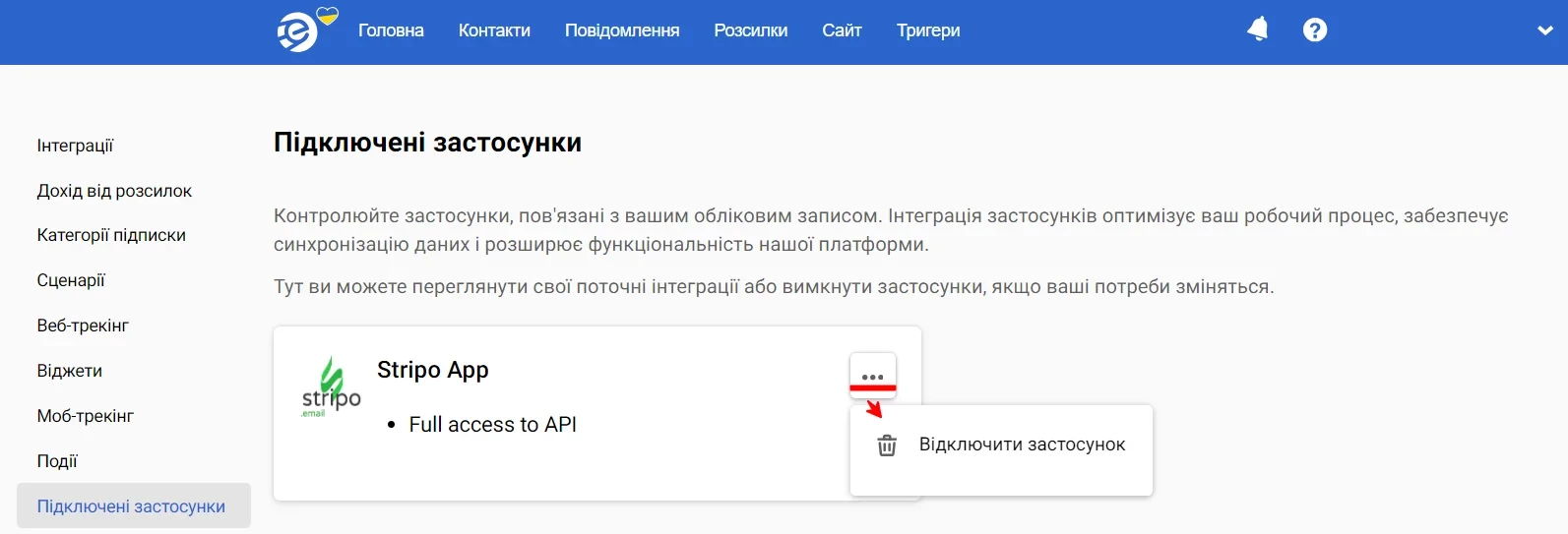
Updated 5 months ago